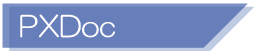

|
 
|
使い方
1:データを読み込む
データを読み込むには以下の方法があります。- PXDocのメニューやアイコンの「開く」を使う。(ショートカットキー CTRL+O)
- PXDocのアイコンやウィンドウにデータファイルをドラッグ&ドロップする。
- データファイル(.pxd)をダブルクリックする。
- WEBブラウザ等のソフトからデータファイルを開く。
- PXDocデータファイル(拡張子「.pxd」)
- SVGファイル(拡張子「.svg」)
- PXDocのメニューで「再読み込み」を使う。(ショートカットキー CTRL+R)
2:印刷
データを読み込んだ後、印刷する事が可能です。印刷方法は以下の通りです。- PXDocのメニューやアイコンの「印刷」を使う。(ショートカットキー CTRL+P)
- PXDocの設定で「自動印刷」を設定する。
3:表示
表示に関して、拡大縮小する事ができます。- PXDocのメニューやアイコンを使う。
- 拡大したい部分で"ダブルクリック"する。
- 拡大や縮小したい部分で、CTRL+マウスホイールを使う。
- PXDocのメニューやアイコンで「ページ移動」を使う。(ショートカットキー CTRL+B, CTRL+N)
4:FAX送信方法
(Windows XP, 2000用)FAX番号を設定しているデータは、FAXを送信する事ができます。FAXを送るためには、FAXの初期設定が必要です。
- PXDocの「ファイル」メニューから「プリンタとFAXの設定」をクリックします。
- 「プリンタとFAX」というウィンドウが開くので「ファイル」メニューの「ローカルのFAXプリンタのインストール」をクリック